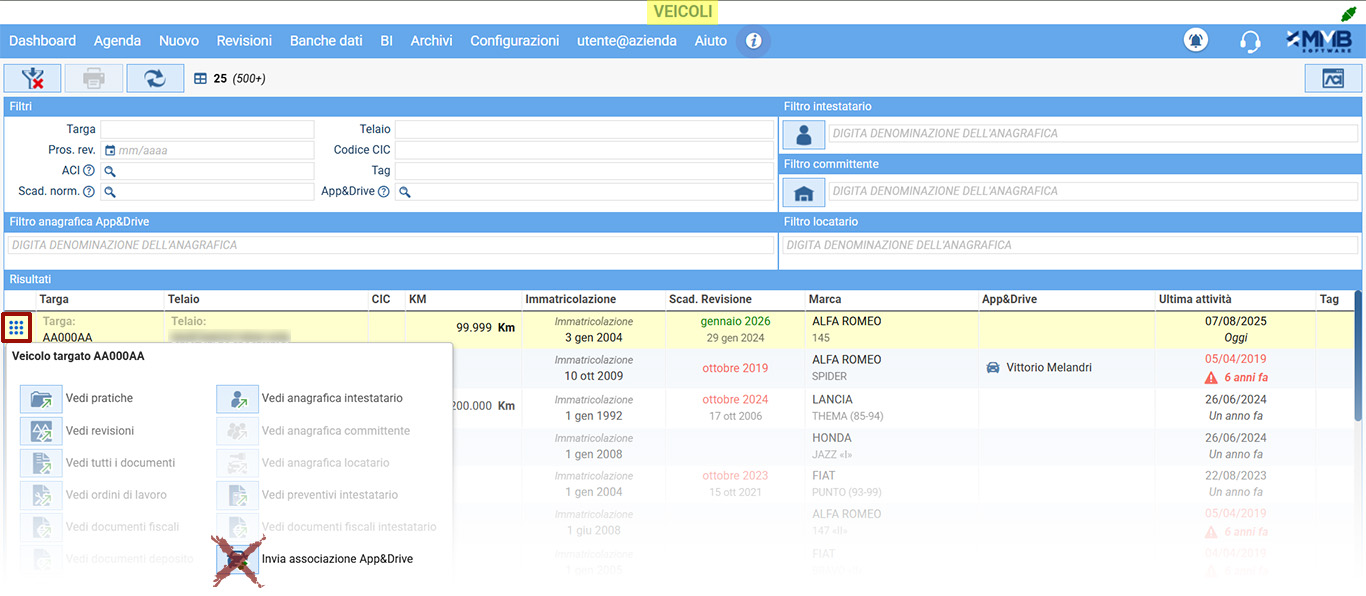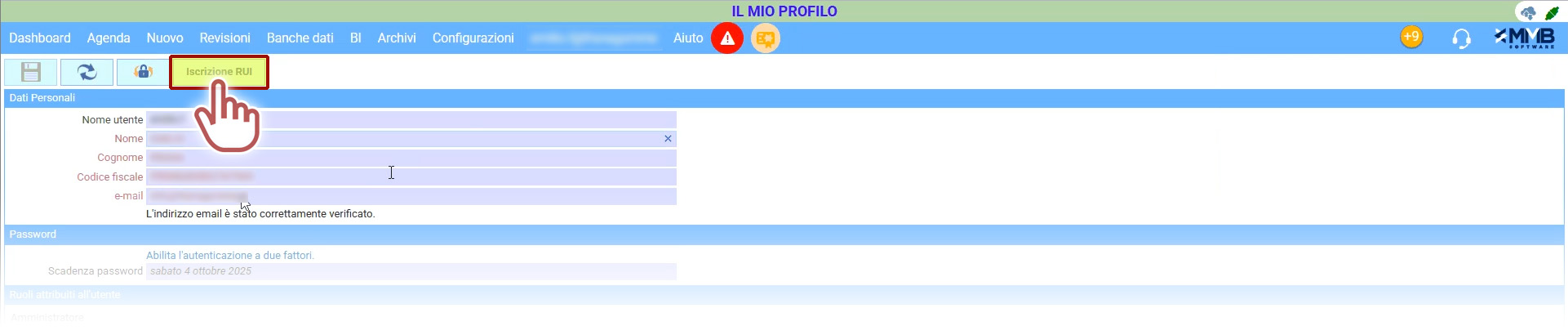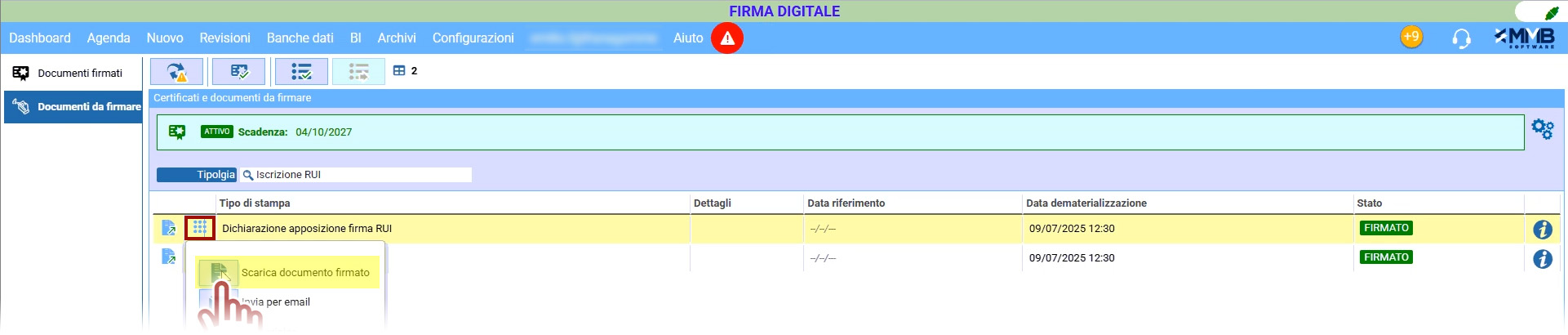Adeguamento Tracciato ACI
Mirato a ottimizzare l’importazione e la gestione dei dati ACI per ridurre la duplicazione di anagrafiche
Moduli interessati: YAP Revisioni
Il 1° gennaio 2025 ACI, per adeguarsi alla normativa GDPR, ha modificato il tracciato dei dati forniti rimuovendo informazioni cruciali come il Codice Fiscale e il numero di telaio, generando un problema di duplicazione delle anagrafiche.
Con questo aggiornamento YAP ottimizza l’importazione e la gestione dei dati forniti da ACI, permettendovi di evitare la duplicazione delle anagrafiche in archivio e quindi di continuare a gestire i richiami di scadenza revisione in modo puntuale e preciso.
Glossario essenziale: il concetto chiave
Anagrafica Comunicazione (Pop-up o scheda)
È una scheda dati temporanea e incorporata direttamente nella scheda veicolo che contiene esclusivamente le informazioni anagrafiche (nome, indirizzo, ecc.) provenienti dai file ACI.
La sua funzione è duplice: pre-popolare i campi cliente nelle nuove pratiche e consentire l’invio mirato dei richiami di scadenza , senza generare anagrafiche duplicate nell’archivio principale.
1. Nuova Gestione delle Anagrafiche ACI
- Dati ACI incorporati: i dati anagrafici provenienti dall’importazione ACI non generano più una nuova anagrafica nell’ archivio generale. Vengono ora incorporati direttamente nella scheda veicolo. Questo elimina la proliferazione di duplicati.
- Priorità Locatario: in fase di importazione, viene data priorità ai dati dell’utilizzatore del veicolo (locatario) rispetto all’intestatario formale, poiché l’obiettivo principale è individuare il contatto più corretto per l’invio delle comunicazioni.
2. Dettagli Pratica e pre-compilazione
La gestione delle pratiche per i veicoli importati ACI risulta più rapida e guidata:
Pre-popolamento automatico: quando si carica un veicolo importato ACI, in “Dettagli pratica” i dati anagrafici contenuti nell’Anagrafica Comunicazione vengono utilizzati per pre-compilare automaticamente i campi della scheda cliente.
Pulizia Intelligente: l’Anagrafica Comunicazione associata viene automaticamente eliminata non appena un’anagrafica cliente ufficiale e definitiva viene associata e salvata nella pratica.
3. Strumento di Invio Comunicazioni
Il sistema di comunicazione è stato potenziato per attingere correttamente ai nuovi dati ACI.
- Funzionalità dei filtri: I filtri “Comune” e “Provincia” sono ora pienamente operativi anche per i veicoli associati esclusivamente ad “Anagrafica comunicazione” (i contatti ACI).
- Il filtro “Anagrafica ACI” (A) di nuova implementazione, se impostato a SI’, permette di filtrare le sole anagrafiche ACI.
- Il filtro “Destinatario” (B), agisce esclusivamente sulle anagrafiche ufficiali e non sulle anagrafiche importate ACI.
- Correzione Dati: una volta spedita la comunicazione, qualora vengano segnalati errori nei dati ACI che bloccano l’invio (es. indirizzo errato), l’utente cliccando sul pulsante “Azioni” (
 ) sulla riga del destinatario e poi su “Vedi anagrafica comunicazione” aprirà un pop-up che consente la modifica immediata dei dati in errore.
) sulla riga del destinatario e poi su “Vedi anagrafica comunicazione” aprirà un pop-up che consente la modifica immediata dei dati in errore.
4. Miglioramenti Archivio Veicoli
Gestione Diretta Dati ACI: è stato aggiunto un nuovo pulsante all’interno dell’Archivio Veicoli che permette di visualizzare, modificare ed eventualmente eliminare i dati dell’”Anagrafica Comunicazione”, gestendo così in modo puntuale i contatti ACI associati al veicolo.
Gestione del Pregresso
Il rilascio sarà seguito da una procedura di bonifica in due fasi per allineare i dati precedenti al nuovo standard:
- Migrazione: le vecchie anagrafiche ACI (quelle contrassegnate come temporanee) saranno convertite e i loro dati riversati nelle rispettive Anagrafiche Comunicazione all’interno dei veicoli.
- Pulizia Finale: le anagrafiche obsolete generate dal sistema precedente verranno rimosse dal database per completare la pulizia e l’allineamento.



























 (*) Dashboards disponibili prossimamente.
(*) Dashboards disponibili prossimamente.